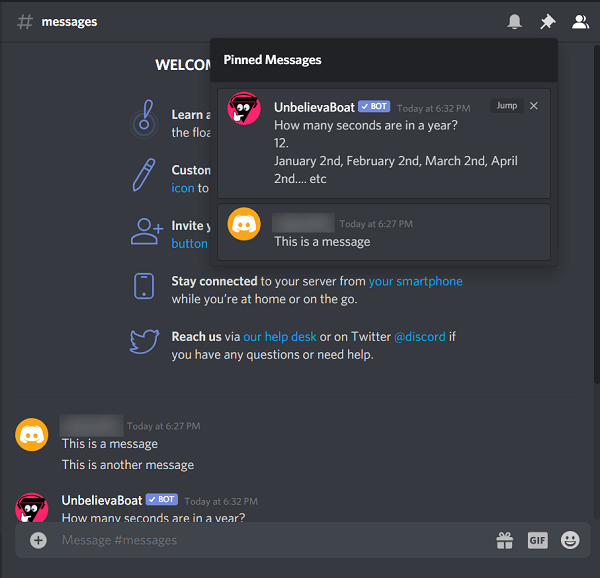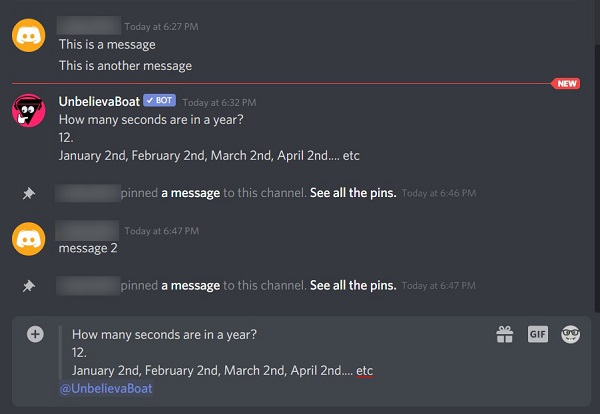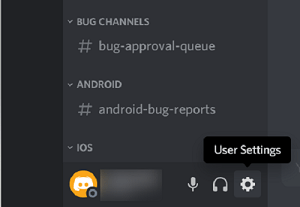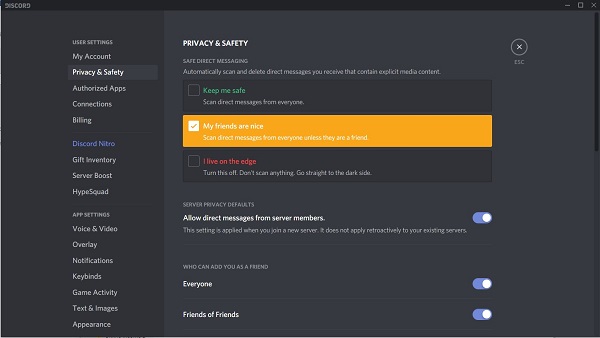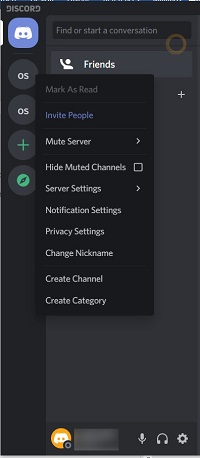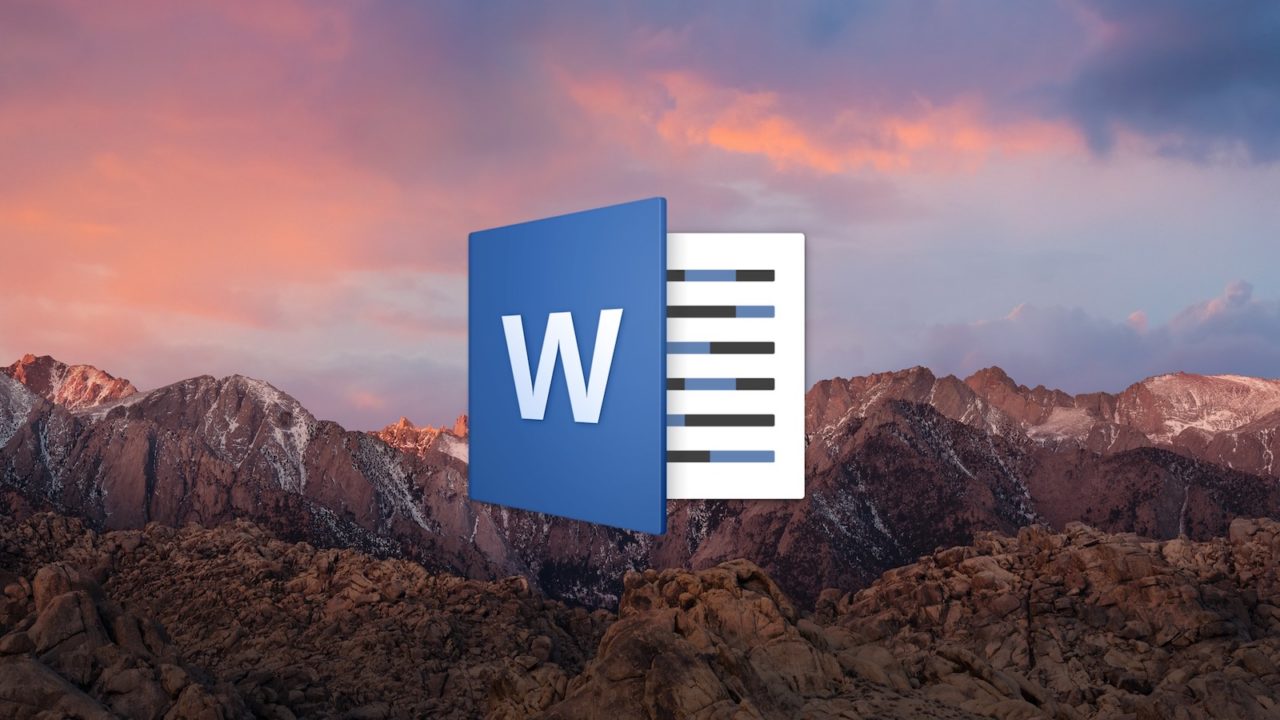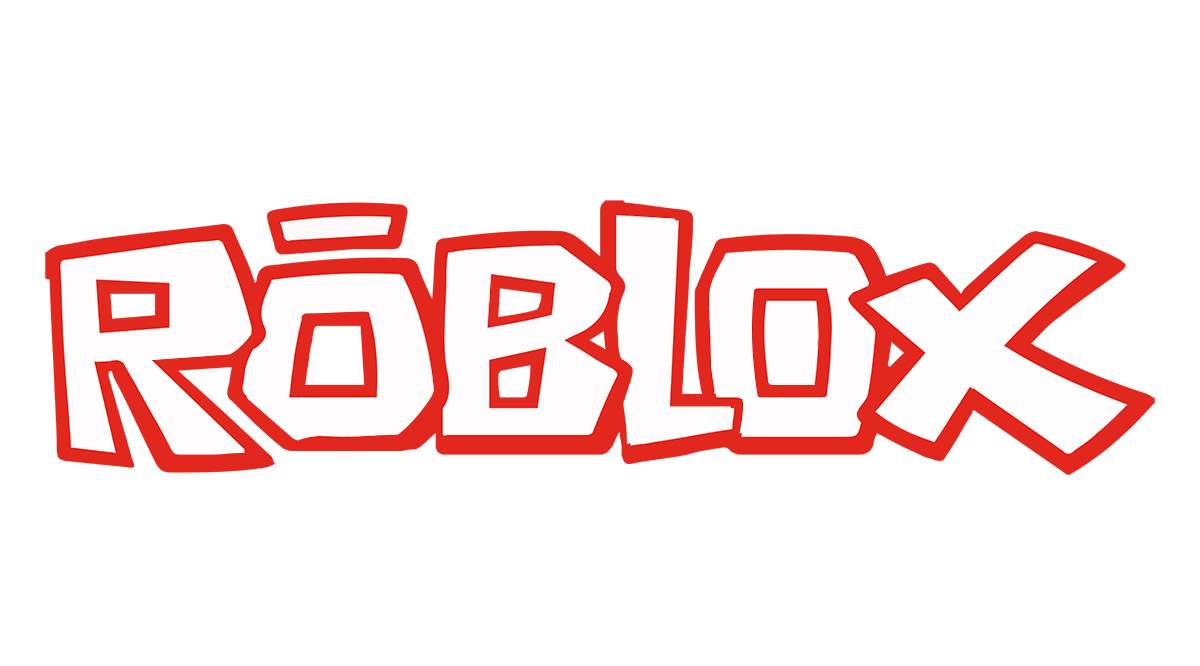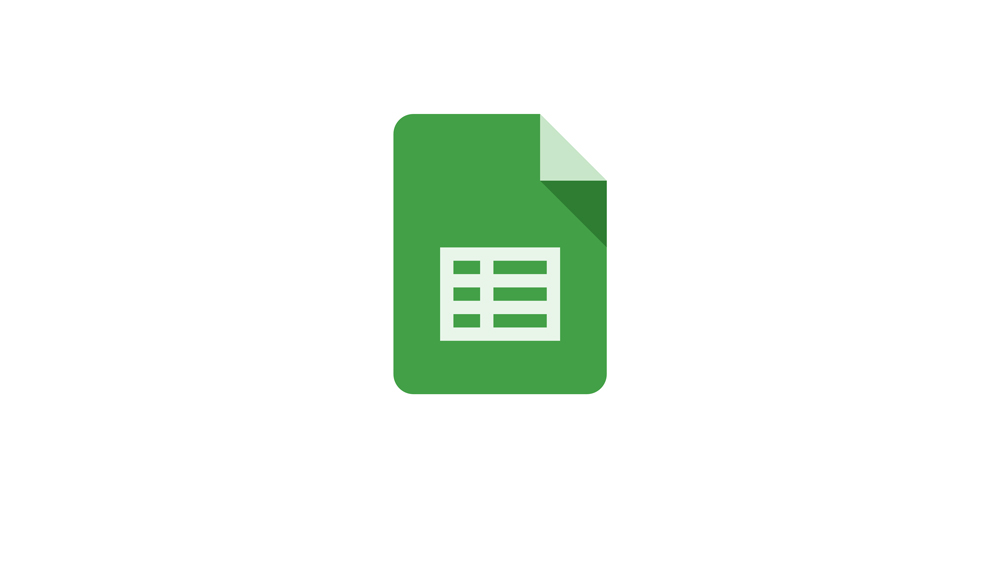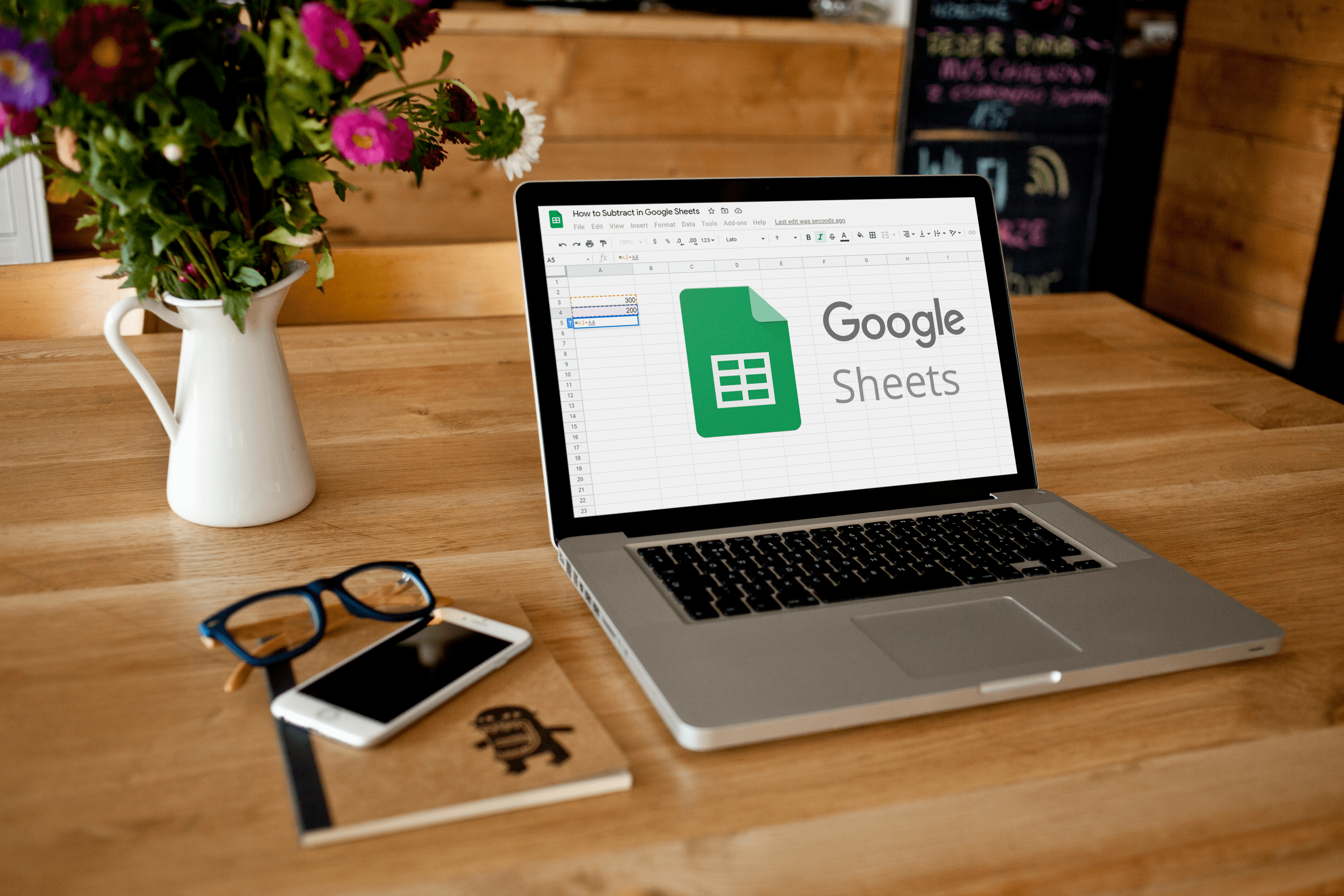Chiar dacă vizualizarea mesajelor pe Discord este relativ simplă, au fost adăugate mai multe opțiuni pentru a extinde funcționalitatea de mesagerie. Să știi cum să profiti de aceste opțiuni ar fi de mare ajutor pentru orice administrator de comunitate îndrăzneț.

În acest articol, vă vom arăta dezavantajele modului de vizualizare a mesajelor Discord și vă vom arăta cu privire la maximizarea utilității acestora.
Mesaje Discord
Platforma de mesagerie Discord are multe asemănări cu alte aplicații de mesaje populare. Tastați un mesaj în caseta de text, apăsați enter și mesajul apare în fereastră.

Membrii canalului pot face același lucru, dacă nu le-ați restricționat capacitatea de a trimite mesaje.
Puteți șterge orice mesaj pe care l-ați trimis trecând cu mouse-ul peste text până când apar pictogramele de editare.

Prima pictogramă vă permite să adăugați o emoticon. Al doilea vă oferă posibilitatea de a edita mesajul pe care tocmai l-ați tastat. Ultimul oferă mai multe funcții, așa cum se arată în imaginea de mai jos:

Funcțiile fiecărei opțiuni sunt următoarele:
- Editare mesaj: Vă permite să editați mesajul.
- Fixați mesajul: introducerea unui mesaj îl marchează ca fiind important. Oricine intră pe un server pe care este fixat un mesaj va fi avertizat despre acest lucru. Făcând clic pe pictograma Mesaje fixate din partea din stânga sus a casetei de mesaje, permite oamenilor să vadă toate mesajele fixate.
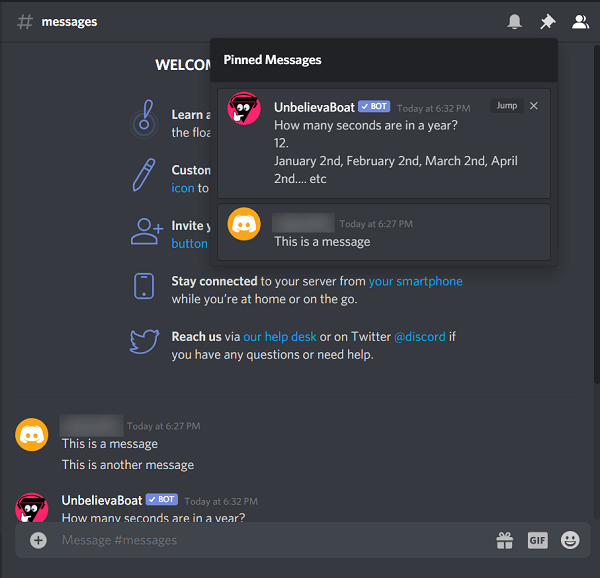
- Citat: Copiază mesajul în caseta de introducere a textului. Acesta include și numele autorului mesajului. Acest lucru vă oferă o modalitate ușoară de a partaja un mesaj pe care l-a tastat un alt utilizator.

- Marcare ca necitit: aceasta marchează un mesaj ca nou. Dacă ați activat alertele de mesaje necitite, va fi afișat un punct roșu pe pictograma Discord din bara de activități.
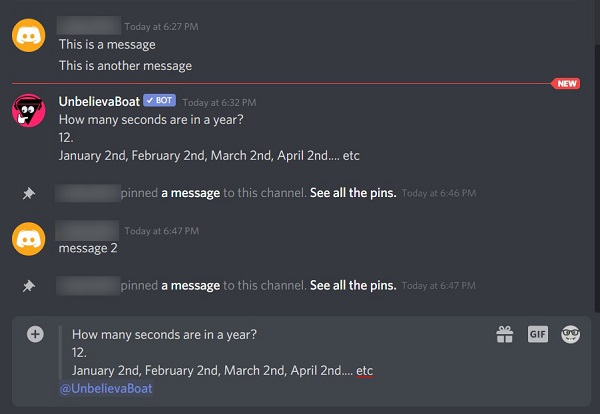
- Copiați linkul mesajului: acesta vă oferă un hyperlink către mesaj, copierea acestuia în clipboard. Puteți lipi acest link chiar și în afara Discord. Oricine face clic pe link va fi trimis pe site-ul Discord și către mesajul în sine.
- Ștergeți mesajul: șterge mesajul.
Mesaje directe
Există un alt tip de mesaj pe care discord îl oferă, numit DM sau Mesaje directe. Acestea sunt mesaje private trimise de la un utilizator direct la altul. Mesajele directe nu apar pe serverul de chat și pot fi accesate în fereastra sa separată.
Pentru a accesa fereastra DM, dați clic pe pictograma Acasă, care este portretul dvs. din stânga sus. Aceasta vă va afișa o listă cu prietenii dvs. și mesajele directe pe care le aveți în prezent.

Făcând clic pe portretul unui prieten, se va deschide fereastra Mesaj direct. De aici puteți continua să aveți o conversație privată cu acea persoană.
Rețineți totuși că mesajele directe pot fi blocate de alți utilizatori. Dacă un alt utilizator sau chiar un prieten a împiedicat DM-urile, atunci nu le puteți trimite un mesaj direct.
Pentru a face acest lucru singur, urmați acești pași:
- Faceți clic pe pictograma roată de lângă numele dvs. de utilizator pentru a deschide Setări utilizator.
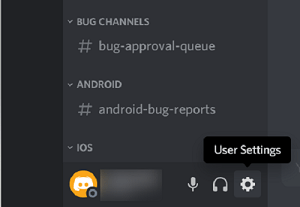
- În meniul din stânga, selectați Confidențialitate și siguranță.
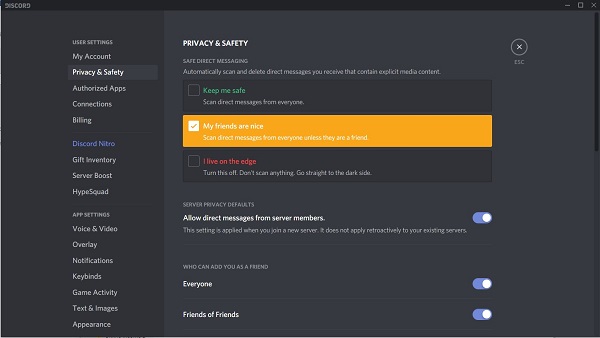
Alegeți ce setare doriți.
Discord scanează conținutul pentru conținut de lucru potențial nesigur. Opțiunea Păstrați-mă în siguranță va scana toate mesajele pe care le primiți. Prietenii mei este o opțiune plăcută care va scana orice mesaj care nu provine de la prietenii enumerați. Opțiunea I live on the edge nu scanează nimic și va permite accesul tuturor mesajelor.
Făcând clic pe Permite mesaje directe de la membrii serverului din meniul Setări implicite de confidențialitate a serverului, fie va bloca, fie va permite mesajele DM de la alții.
Marcați mesajele ca citite
Uneori s-ar putea să te trezești cu prea multe mesaje pe care să le citești pe fiecare în parte ar fi incomod. Discord oferă o soluție permițând utilizatorilor să marcheze servere întregi ca citite. Iată cum:
- Accesați lista de servere din stânga.
- Faceți clic dreapta pe serverul pe care doriți să îl marcați ca citit
- Selectați Marcați ca citit.
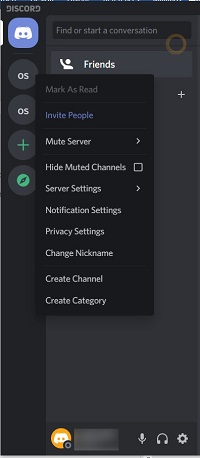
Puteți face acest lucru pentru toate serverele care au mesaje necitite. Dacă un server nu are mesaje noi, opțiunea va fi inactivă.
Mențiuni
Discord are un alt tip de alertă de mesaj numită Mențiuni. Când tastezi un mesaj, poți avertiza o altă persoană că te referi la ea în mod specific sau că vrei să-i atragi atenția asupra mesajului tău. Pentru a face acest lucru, introduceți simbolul @ urmat de numele persoanei pe care o menționați.
Introducerea @ în caseta de introducere vă oferă o listă de persoane pe care le puteți menționa:

După cum se arată, @everyone va anunța toți membrii canalului, @here va anunța toți membrii care sunt în prezent online, iar @ urmat de un nume de utilizator va anunța acel utilizator specific.
Puteți accesa orice mesaj în care ați fost menționat făcând clic pe fila de mențiuni a Discord. Acesta este simbolul @ din colțul din stânga sus al ferestrei Discord. Toate mesajele în care sunteți menționat vor rămâne în acea fereastră timp de până la șapte zile, după care vor fi șterse.

Un instrument de comunicare versatil
Aplicația Discord s-a dovedit a fi un instrument de comunicare versatil și de încredere pentru mii de grupuri online. A ști cum să navighezi în opțiunile de mesagerie îi ajută atât pe membrii serverului, cât și pe administratorii să-și gestioneze comunitățile în mod eficient.
Știți și alte modalități de a vizualiza mesajele Discord? Aveți păreri despre sistemul de mesagerie pe care doriți să le împărtășiți? Anunțați-ne în secțiunea de comentarii de mai jos.